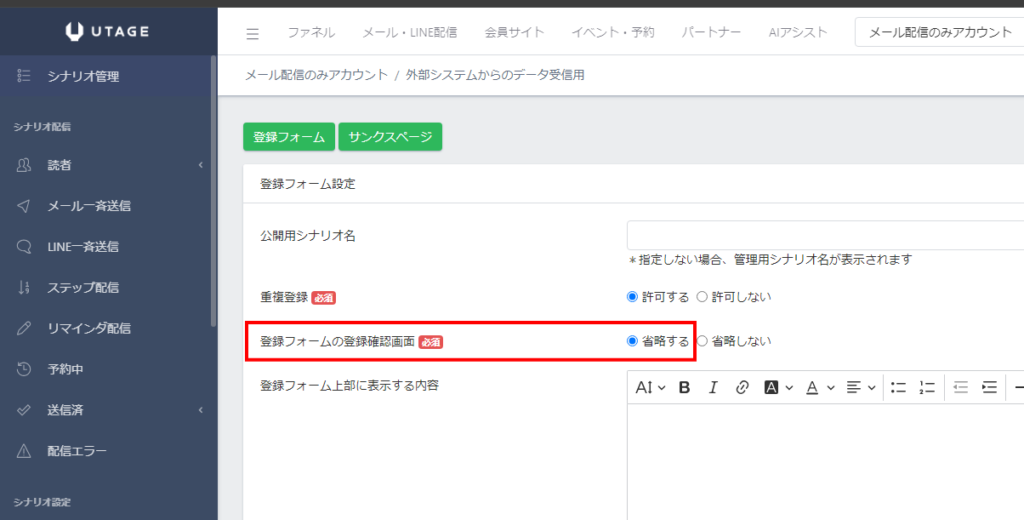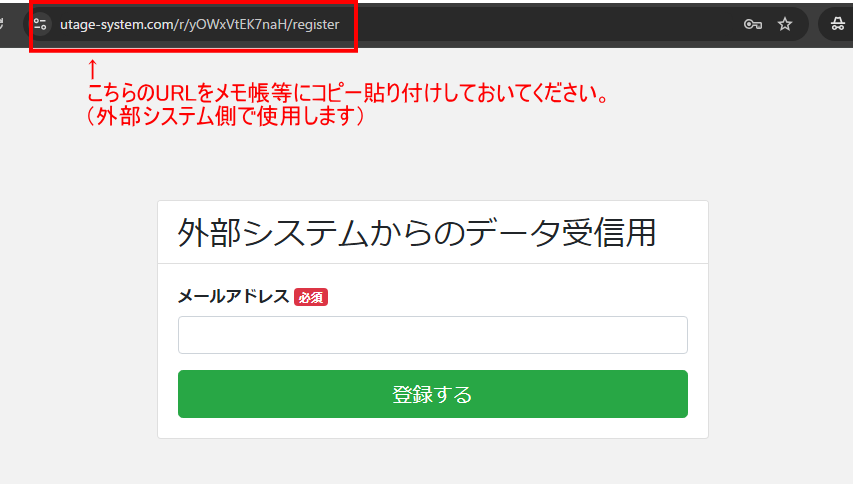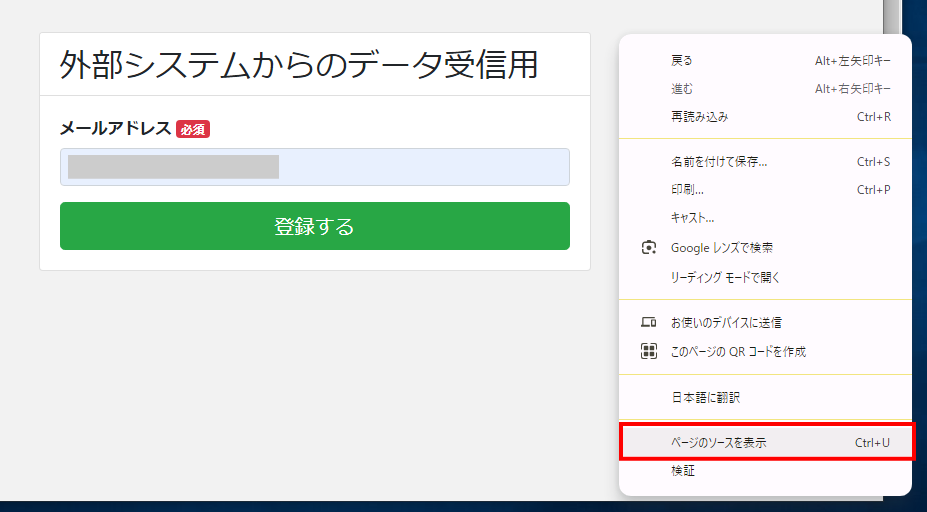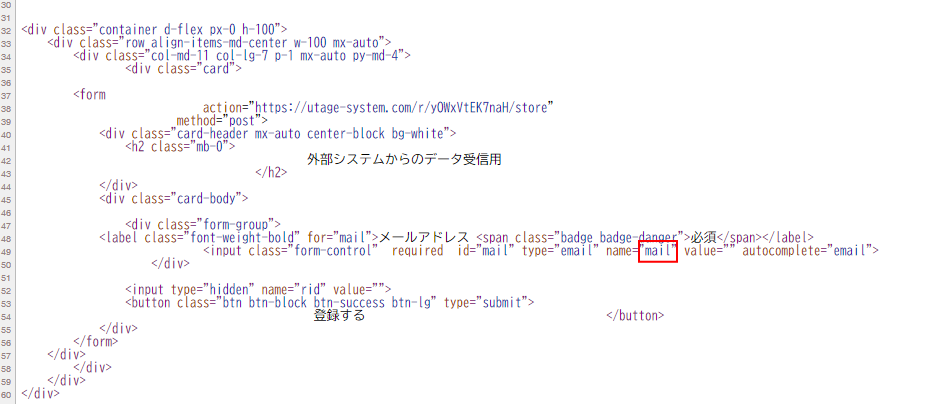外部システム側からUTAGEへのシナリオ読者登録(POST形式)とは?
UTAGEでは、メールアドレス登録フォームを利用して
外部システム側からのwebhookデータ送信機能等のPOST方式で
シナリオ読者登録を行うことが可能です。
データ送信元の外部システム側の仕様にもよりますが、
お名前、メールアドレス等の情報が外部システム側からUTAGE側に
POST方式によるデータ送信が可能であれば、本手順をご利用頂けます。
※外部システム側でPOST方式(webhook)のデータ送信機能が存在しない場合は、
GET方式のマニュアルをご参照ください。
利用が必要なケース・利用しなくて良いケース
・利用が必要なケース
外部システム側からUTAGE側へPOST方式によるシナリオ読者登録させたい場合は必要です。
・利用しなくて良いケース
外部システムを利用されていない、UTAGEとのデータ連携予定が無い場合は不要です。
以下、実装手順を解説いたします。
Step1:UTAGE側の設定
━━━━━━━━━━━━━━━
1.外部システム側から読者データを追加させるためのシナリオをUTAGE側で作成
━━━━━━━━━━━━━━━
シナリオ追加方法
https://help.utage-system.com/archives/1653
━━━━━━━━━━━━━━━
2.シナリオの読者項目の設定(名前、メールアドレス、電話番号等)
━━━━━━━━━━━━━━━
登録フォーム・読者項目の追加方法
https://help.utage-system.com/archives/1752
※外部システム側からのデータ連携時には「メールアドレス」情報が必須となります。
━━━━━━━━━━━━━━━
3.該当シナリオの「登録フォームの登録確認画面」を「省略する」に設定
━━━━━━━━━━━━━━━
UTAGE > メール・LINE配信 > アカウント名 > シナリオ名
↓
画面左メニュー「登録・解除フォーム」
↓
「登録フォーム設定」
↓
「登録フォームの登録確認画面」で「省略する」を選択
━━━━━━━━━━━━━━━
4.作成したシナリオのメールアドレス登録フォームURLにアクセスします。
━━━━━━━━━━━━━━━
UTAGE > メール・LINE配信 > アカウント名 > シナリオ名
↓
画面左メニュー「登録・解除フォーム」
↓
「登録フォーム」
↓
表示されたURLをメモ帳等にコピー貼り付けしておく
━━━━━━━━━━━━━━━
5.メールアドレス登録フォームURLが表示されたページを右クリックして、
「ページのソースを表示」をクリックします。
━━━━━━━━━━━━━━━
━━━━━━━━━━━━━━━
6.「input」タグの「name=”XXX”」に入力されている値(XXX)を
メモ帳などにコピーしておきます。
━━━━━━━━━━━━━━━
上記例だと、
・メールアドレス:mail
をメモ帳などにコピーしておきます。・・・②
※その他「hidden」項目となっているinputタグのname属性値も必要に応じてコピーして取得しておいてください。
Step2:外部システム側の設定
(※外部システムサービス側のマニュアルをご参照ください)
以下、「MyASP(マイスピー)」の「外部システムへの連動登録」を利用した事例にて解説いたします。
━━━━━━━━━━━━━━━
MyASP側の任意のメール配信ステップで「配信後に実行するコマンド」から
「外部システムへの連動登録」のチェックを入れ、以下の設定を入力します。
━━━━━━━━━━━━━━━
・URL:Step1-4で取得したURL
・データ:mail=%mail%
※注意※ 入力欄にはすべて半角英数字で入力してください。不要なスペースが挿入されていないかご確認ください。
━━━━━━━━━━━━━━━
設定例
━━━━━━━━━━━━━━━
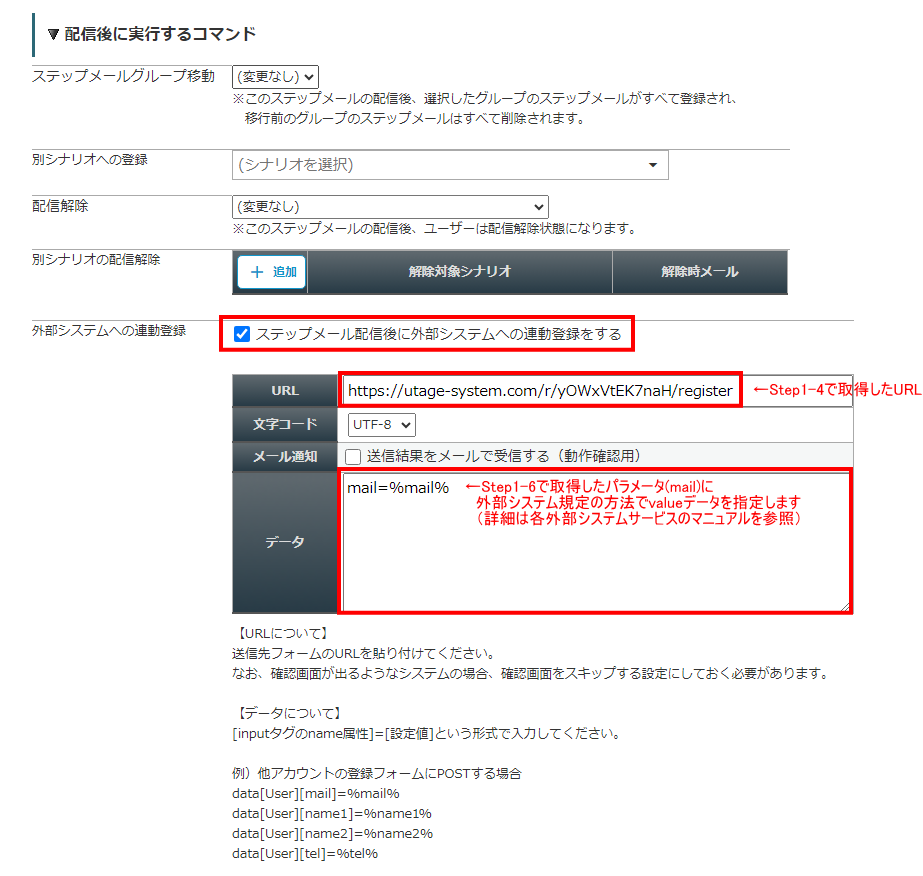
Step3:動作確認を行う
外部システム側でのデータ連携設定が完了したら、実際にテスト登録を実施して
UTAGE側にデータ登録(シナリオ読者登録)がされているかの確認を行います。
以上で対応完了です。
Webhook経由でのシナリオ登録後に会員サイトアカウント発行+自動返信メール送信をしたい場合
外部システムからWebhook経由で登録するシナリオの
登録直後ステップに、メール送信+「送信後に実行するアクション」を指定することで
会員サイトアカウント発行やログイン情報を記載した
メールの自動送信が可能となります。
詳しい実装手順につきましては、下記マニュアル記事をご参照ください。
【会員サイト】ログイン情報の自動案内方法(登録フォーム経由)
https://help.utage-system.com/archives/8617